Heim >häufiges Problem >So aktivieren Sie Registerkarten im Datei-Explorer im Windows 11 Dev Channel
So aktivieren Sie Registerkarten im Datei-Explorer im Windows 11 Dev Channel
- PHPznach vorne
- 2023-05-21 16:49:371728Durchsuche
In Windows 11 sehen wir möglicherweise, dass die Registerkartenoberfläche im Datei-Explorer zurückkehrt. Microsoft hatte es ursprünglich 2017 unter dem Namen „Sets“ in der Vorschau für Windows 10 vorgestellt, es dann aber ohne öffentlichen Grund kurzerhand zurückgestellt.
Die gute Nachricht ist, dass der Tabbed File Explorer möglicherweise von den Toten zurückgekehrt ist, und Sie können ihn tatsächlich auf dem neuesten Windows 11 Dev Channel-Build testen, indem Sie unserem kurzen Tutorial folgen, das auf Hilfe von FireCubeStudios basiert.
Bevor Sie beginnen, beachten Sie bitte, dass dies die Durchführung einiger Konfigurationsänderungen an Windows 11 über Tools von Drittanbietern erfordert und dies daher auf eigenes Risiko geschieht. Vorausgesetzt, Sie haben noch nicht versucht, einen Dev-Kanal auf Ihrem Host aufzubauen, müssen wir dies als ein Muss erachten.
Nachdem das gesagt ist, fangen wir an!
- Stellen Sie sicher, dass Sie Windows 11 Dev Channel Build 22572 verwenden. Sie können dies überprüfen, indem Sie ein Ausführungsfenster ( Win + R ) öffnen und winver eingeben. Sie sollten „Version 22H2 (OS Build 22572.1)“ sehen. Wenn dies nicht der Fall ist, gehen Sie zu Windows Update und prüfen Sie, ob im Entwicklungskanal Updates ausstehen. Ein Screenshot des erwarteten Ergebnisses sieht so aus:

- Laden Sie ViVeTool hier von GitHub herunter.
- Öffnen Sie die Eingabeaufforderung als Administrator.
- Navigieren Sie zu dem Verzeichnis, in dem ViVeTool installiert ist, und führen Sie den ViVeTool-Befehl aus: vivetool addconfig 34370472 2
- Sie sollten eine Erfolgsmeldung sehen, als wie im Screenshot unten gezeigt:

- Starten Sie Ihren Computer neu.
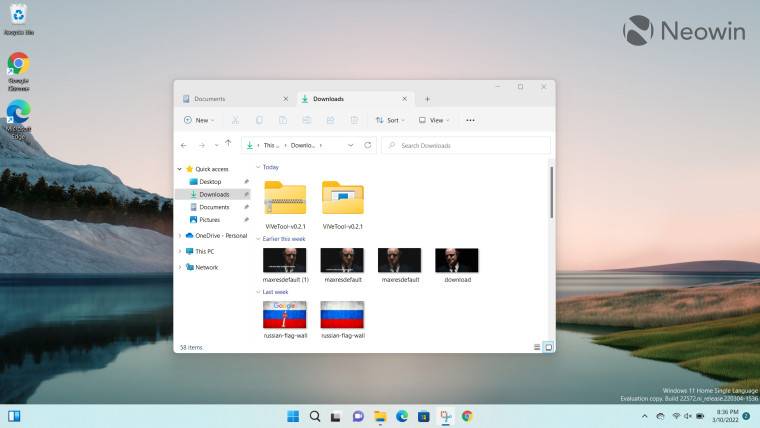
Sie können jetzt im Datei-Explorer eine Registerkartenoberfläche sehen, die einen Screenshot meines Computers anzeigt. Es ist wichtig zu beachten, dass dies offensichtlich noch in Arbeit ist und Microsoft in seinem aktuellen Zustand nicht vorhat, einen Datei-Explorer mit Registerkarten anzubieten, nicht einmal für Insider. Rechnen Sie mit Fehlern und Instabilität bei Ihrer Nutzung. Wir wissen nicht, wann das Unternehmen diese Funktion öffentlich einführen wird, und hoffen, dass sie nicht eingestellt wird, bis sie erneut veröffentlicht wird.
HINWEIS: Sie können mit dem folgenden Befehl zur „Standard“-Benutzeroberfläche des Datei-Explorers zurückkehren: vivetool delconfig 34370472 2
Das obige ist der detaillierte Inhalt vonSo aktivieren Sie Registerkarten im Datei-Explorer im Windows 11 Dev Channel. Für weitere Informationen folgen Sie bitte anderen verwandten Artikeln auf der PHP chinesischen Website!



